摘要: STM Studio这个工具出来很久了,可能很多人都没听说过,今天就来简单分享一下关于STM Studio的内容。但是随着时间的推移、技术的升级,STM Studio这个工具都已经新工具取代了。但是它是曾经的一款经典工具,下面就来说说。
STM Studio这个工具出来很久了,可能很多人都没听说过,今天就来简单分享一下关于STM Studio的内容。
1ST工具
针对STM32软件的开发工具有很多,不知大家用过其中哪些工具?
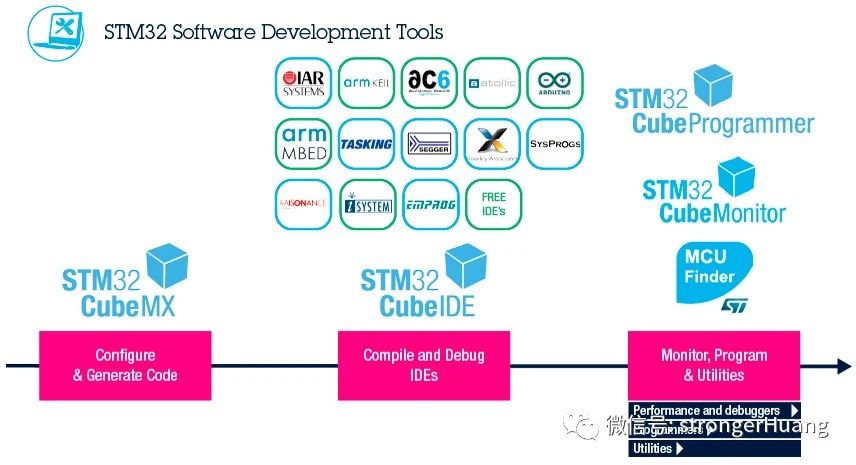
STM32软件开发工具地址:
https://www.st.com/en/development-tools/stm32-software-development-tools.html
但是随着时间的推移、技术的升级,STM Studio这个工具都已经新工具取代了。但是它是曾经的一款经典工具,下面就来说说。
2STM Studio介绍
STM Studio是通过实时读取和显示变量来帮助调试和诊断STM32应用程序。
STM Studio在PC上运行,通过标准的ST-LINK开发工具与STM32连接。
可以使用不同的图形视图来满足调试和诊断的需要或演示应用程序行为。
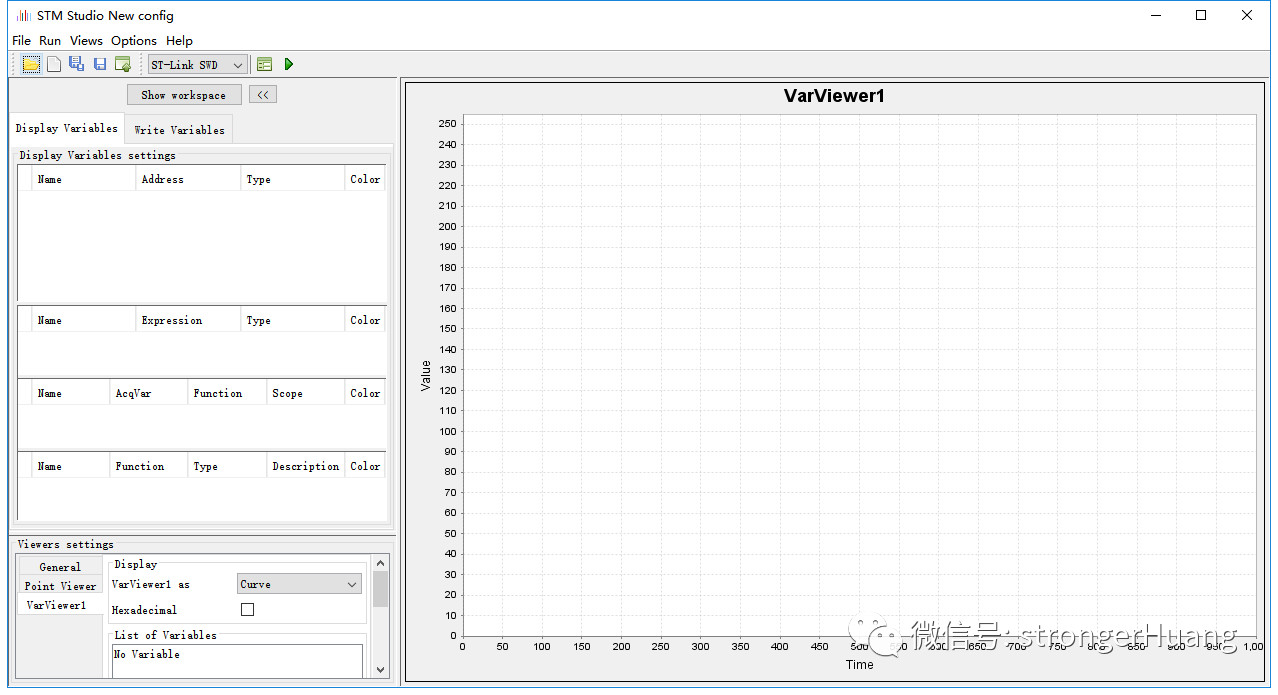
主要特点:
1.运行在Windows系统上;
变量查看器:实时波形,类似示波器的图形
TouchPoint查看器:两个变量的关联,一个在X轴上,一个在Y轴上
6.可以将数据记录到文件中,方便以后查看;
STM Studio工具下载地址:
https://www.st.com/en/development-tools/stm-studio-stm32.html
目前最近版本STMStudioV3.6.0(官方已经很久没更新了,可能这是最后一个版本吧)。

2.网盘地址:
官方需要账号或填写相关信息才能下载,也可以在我网盘下载,后台回复“ST工具下载链接”获取网盘下载地址。
4STM Studio安装
1.安装环境
官网下载的安装包是exe文件,也就是说只支持Windows,不支持Linux、 Mac等操作系统。
https://www.oracle.com/technetwork/java/javase/downloads/index.html
2.安装过程
Windows的安装基本都是一路Next下去,根据提示选择安装就行了,下面针对初学者,把过程分享出来。
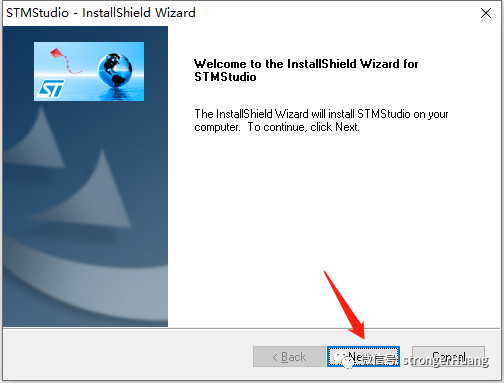
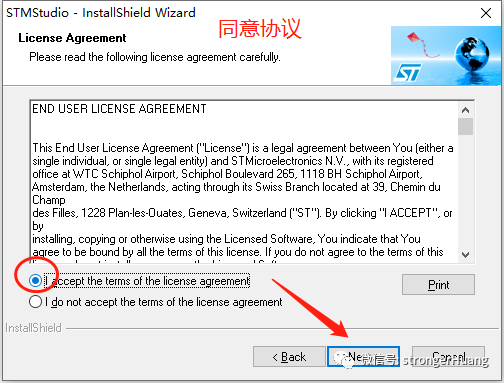
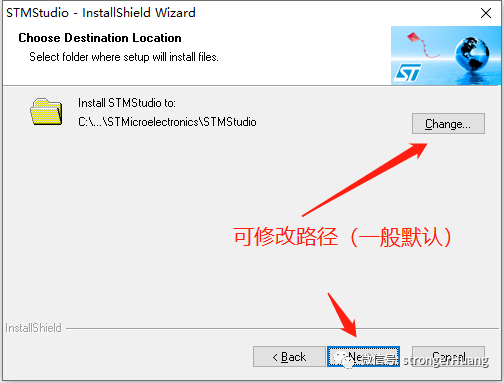
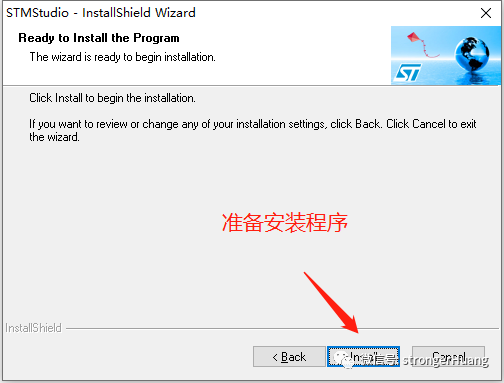
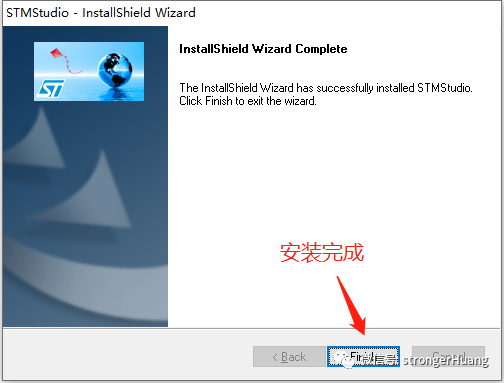
提示:
可能你电脑系统的环境与我有差异,过程中可能有一些差异,一般来说问题不大。
5STM Studio调试和诊断说明
STM Studio是通过导入调试文件(.elf .out .axf)来实现调试和诊断的。
所以,你需要提前准备调试文件(.elf .out .axf)。
1.Keil MDK-ARM:编译之后,会在你工程中Objects目录下生成一个.axf调试文件。
2.IAR EWARM:编译之后,会在你工程中Exe目录下生成一个.out调试文件。
扩展阅读:轻松理解bin、hex、axf和elf文件格式
6STM Studio使用方法
STM Studio的使用方法不难,官方和网上都能找到相应使用教程。
这里举一个简单例子,查看一个变量cnt,代码如下:
uint8_t cnt = 0;
int main(void)
{
while(1)
{
Delay_Nms(500);
cnt++;
if(100 <= cnt)
{
cnt = 0;
}
}
}
新建工程
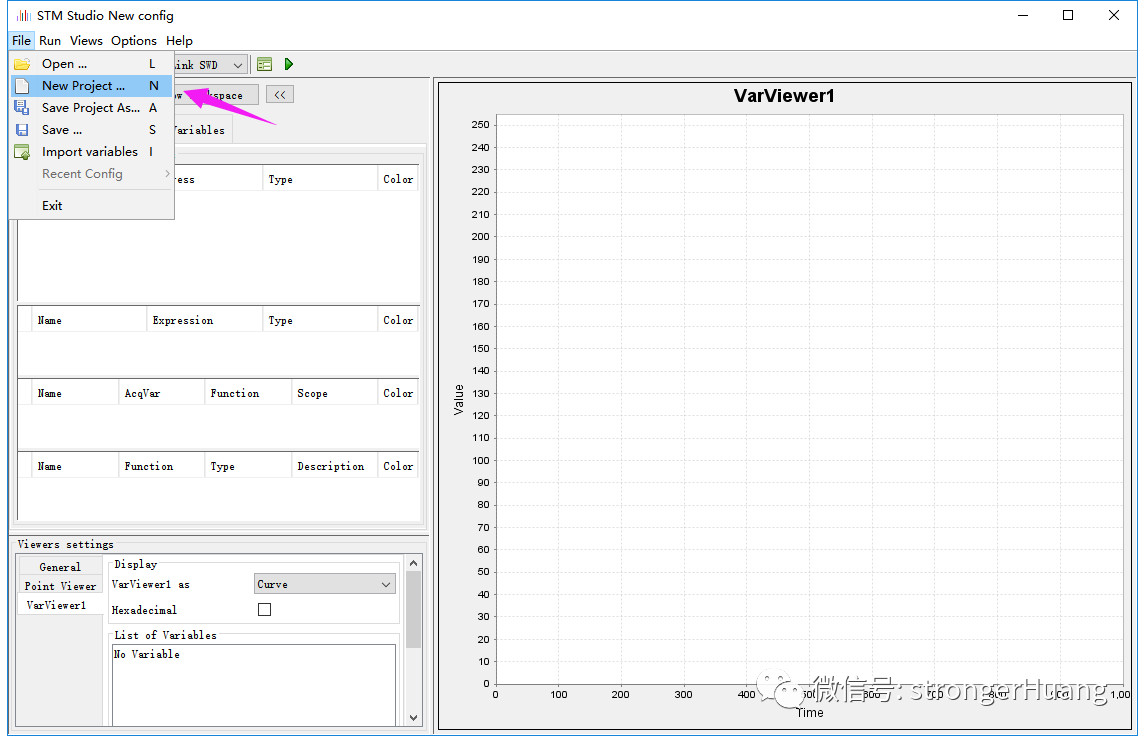
2.导入文件
(我用MDK-ARM生产axf文件)
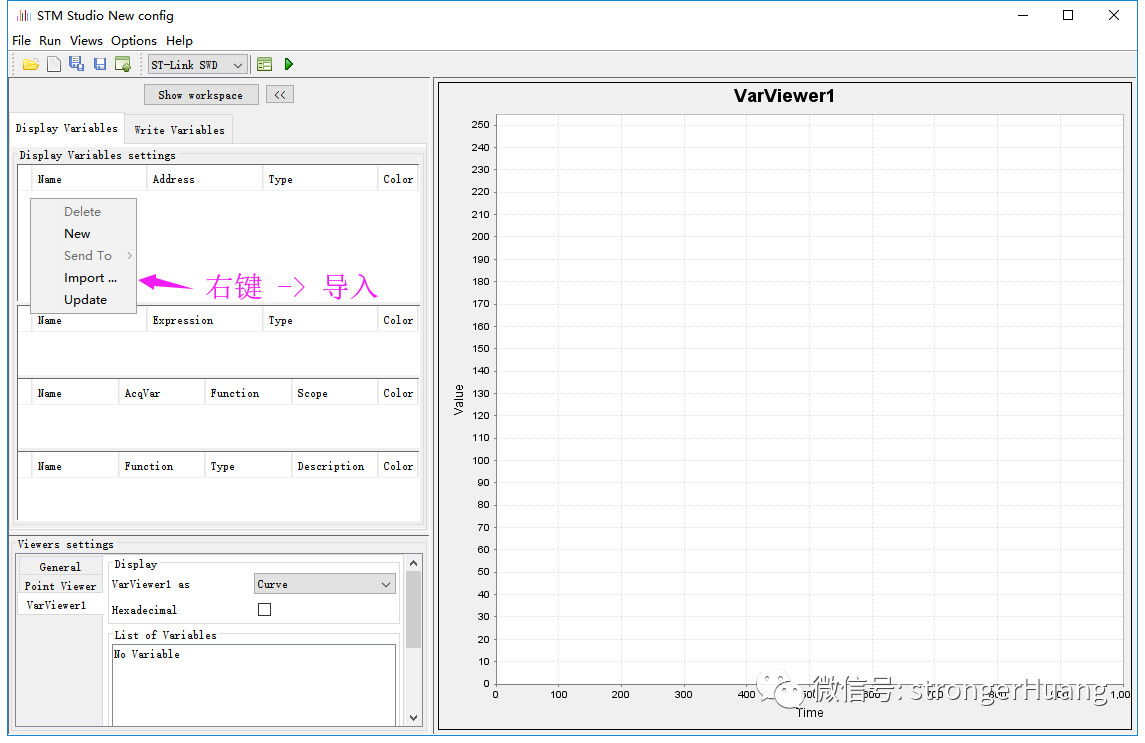
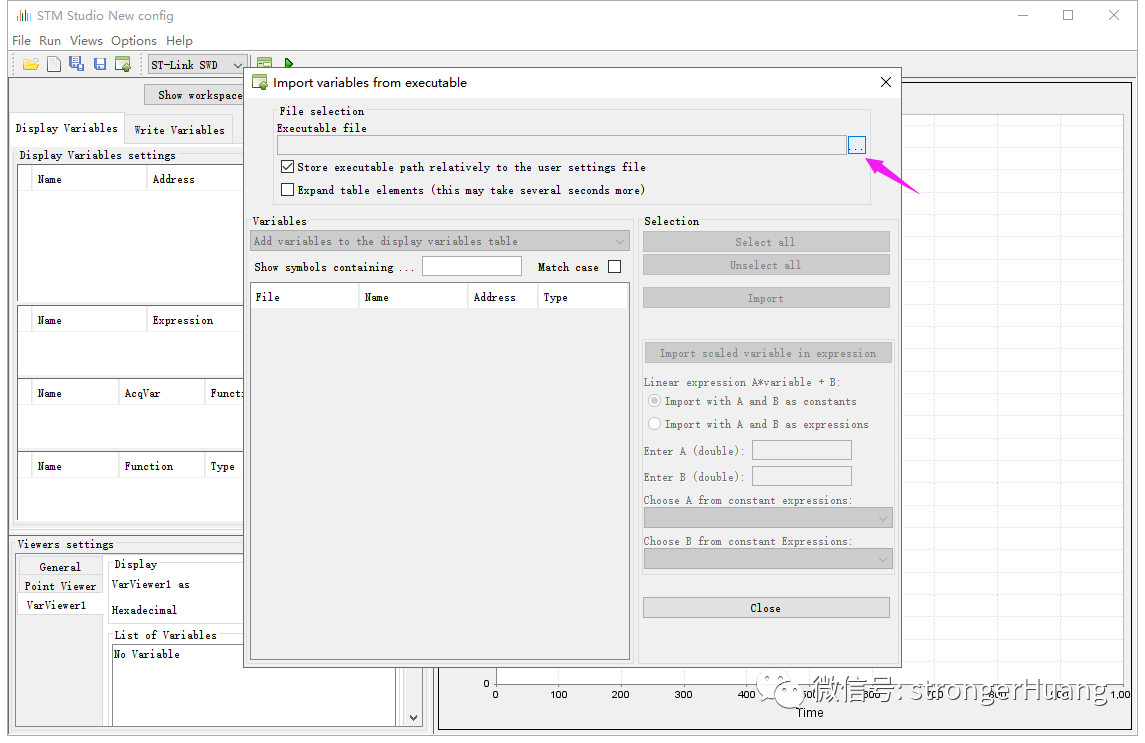
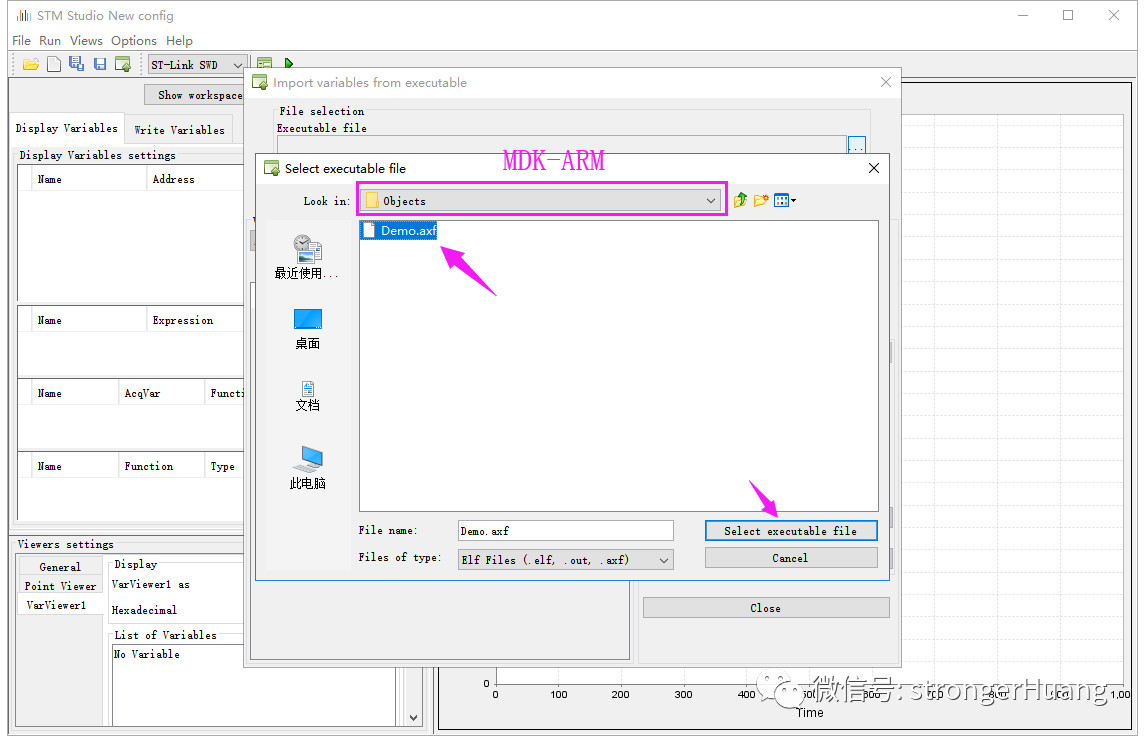
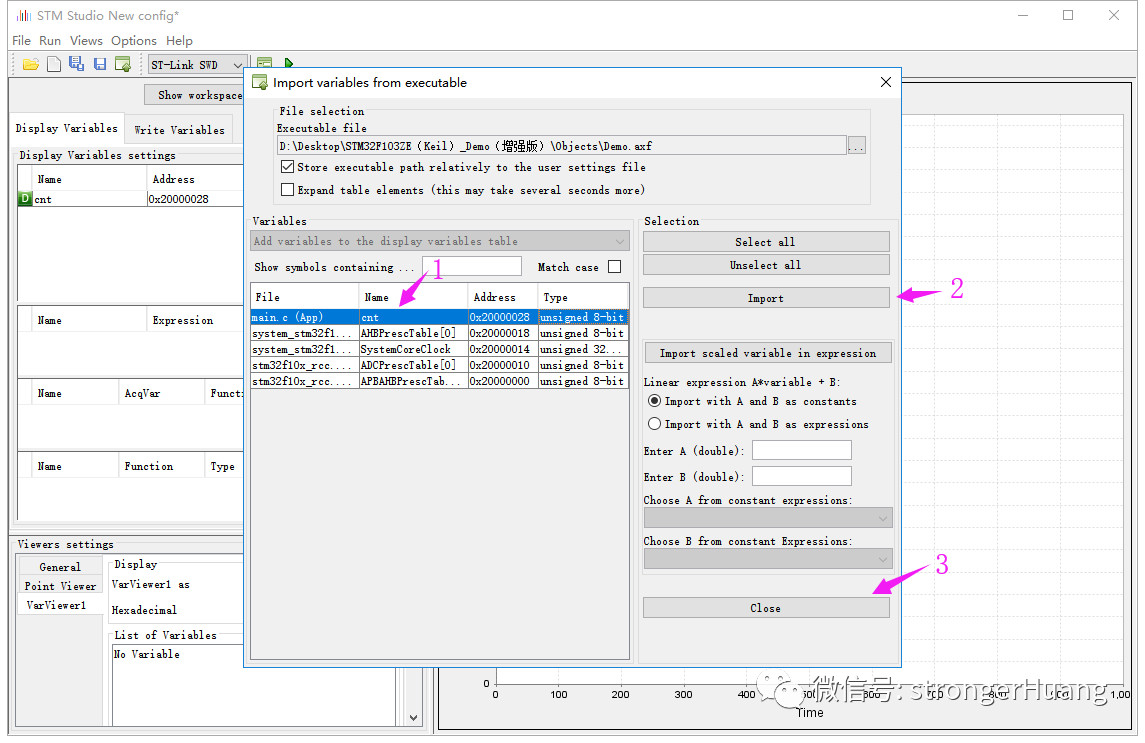
3.发送到变量查看器
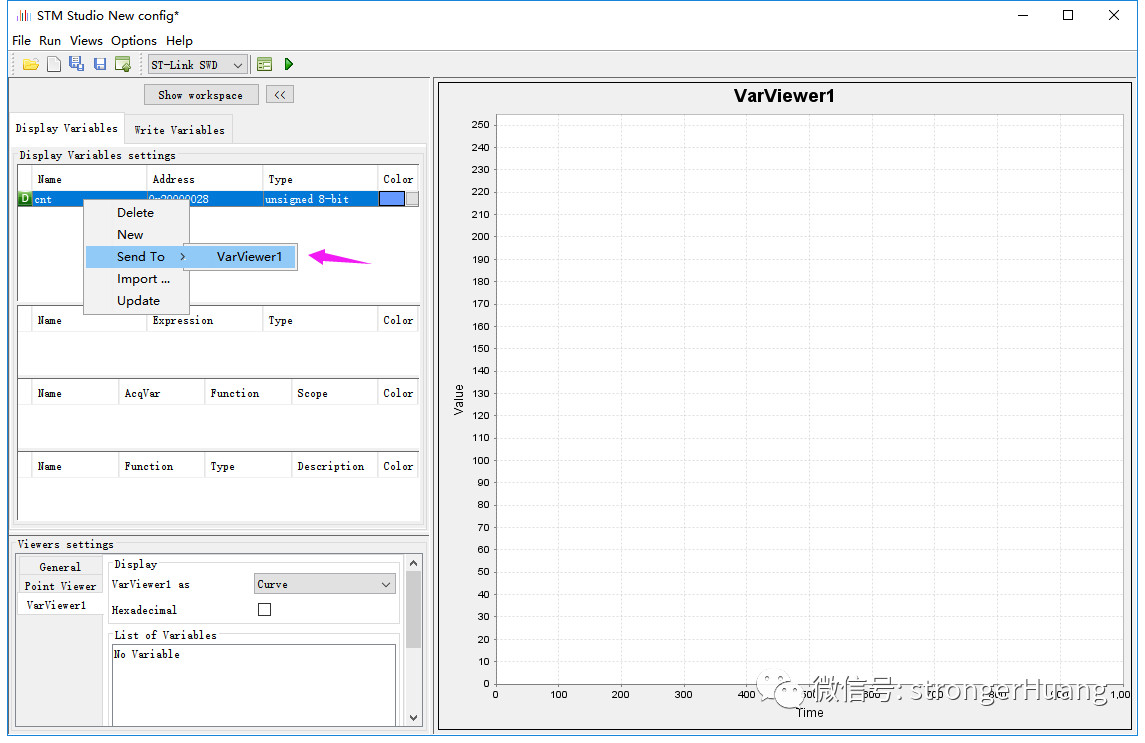
4.运行
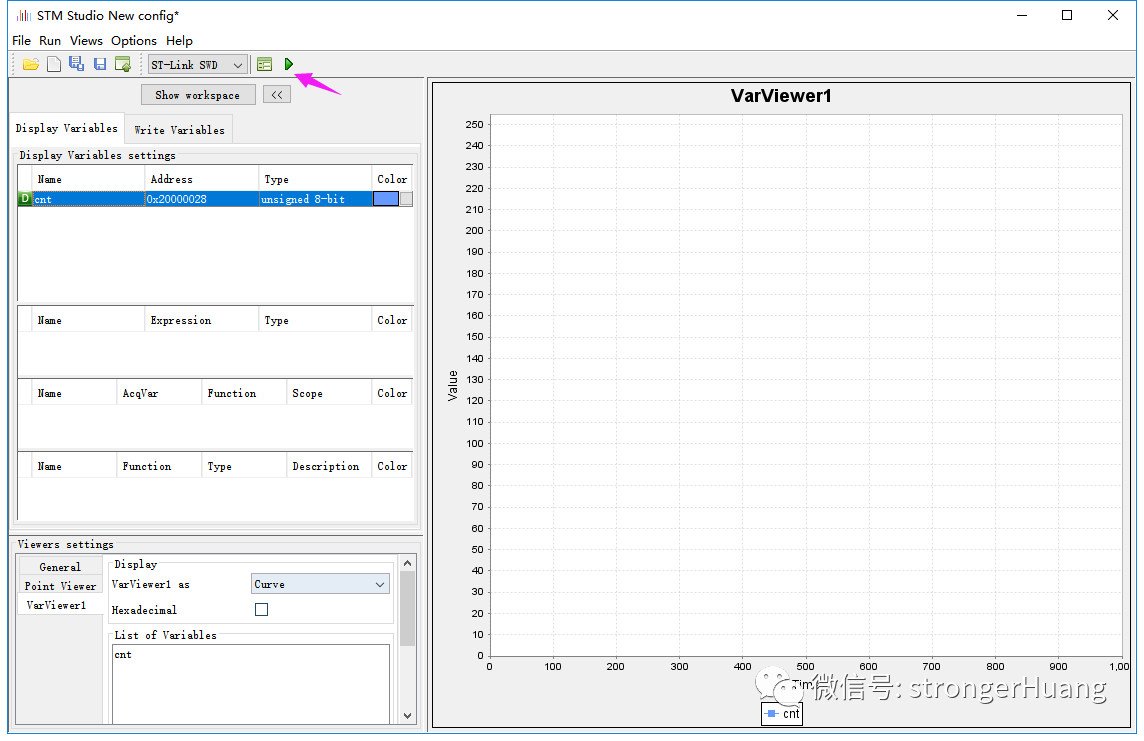
5.运行效果
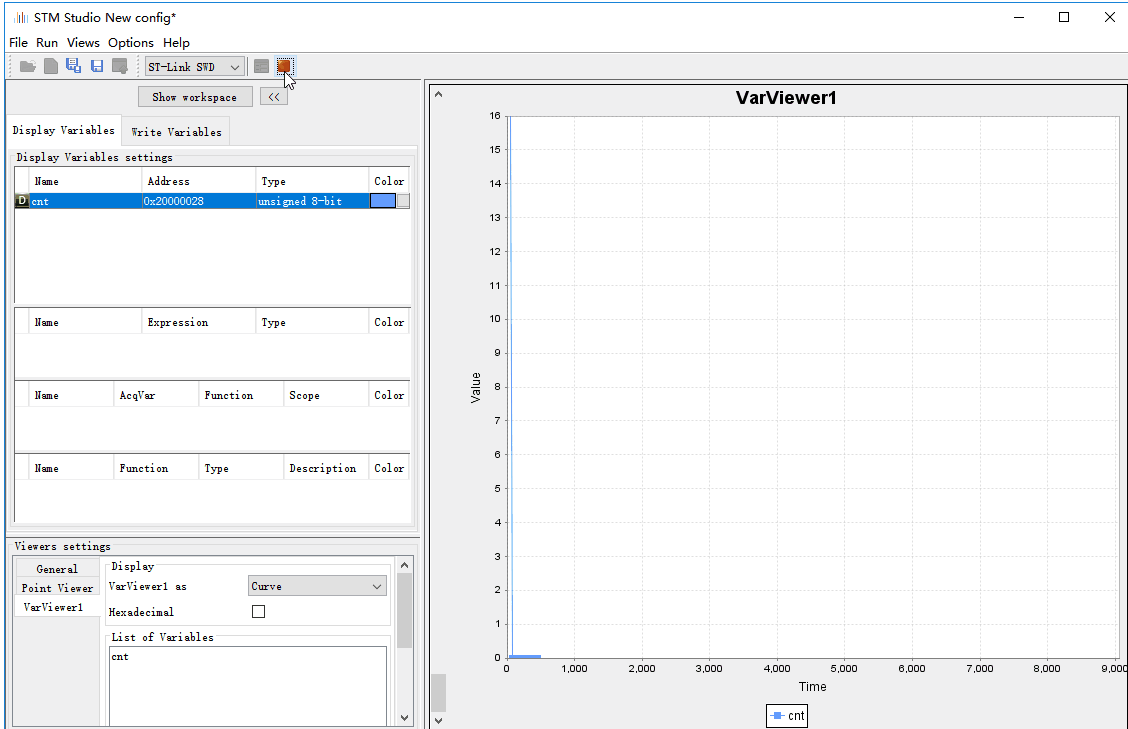
这里只是简单举例,主要目的在于引导大家学习、了解STM Studio这个工具,更多使用方法请查看官网使用手册。

社群二维码

关注“华强商城“微信公众号
Copyright 2010-2023 hqbuy.com,Inc.All right reserved. 服务热线:400-830-6691 粤ICP备05106676号 经营许可证:粤B2-20210308